Контроллер Nintendo Switch Pro – отличное устройство для игр на консолях от Nintendo, но что, если вы хотите использовать его для игр на ПК? В данной статье мы подробно рассмотрим, как подключить Switch Pro Controller к компьютеру без использования Steam и настроить его для удобного геймплея.
Соединение Switch Pro Controller с ПК может показаться сложным заданием, но, на самом деле, процесс довольно простой. Вам понадобится следовать определенным шагам и использовать специальные программы для настройки контроллера. В данной инструкции мы разберем все этапы подключения и настройки, чтобы вы смогли насладиться играми на ПК с помощью Nintendo Switch Pro Controller.
Следуя нашим подробным указаниям, вы сможете легко и быстро подключить свой Switch Pro Controller к ПК и начать играть вовсю, наслаждаясь удивительным контролем и комфортом, который этот геймпад предоставляет.
Как подключить Switch Pro Controller к ПК?

| 1. | Вставьте один конец USB-кабеля в порт USB-A на вашем ПК. |
| 2. | Вставьте другой конец USB-кабеля в порт USB-C на вашем Switch Pro Controller. |
| 3. | Дождитесь, пока ваш ПК распознает контроллер. В некоторых случаях могут потребоваться дополнительные драйверы. |
| 4. | Откройте настройки вашей игры или программы, чтобы назначить кнопки на контроллере. |
| 5. | Теперь вы можете наслаждаться игрой с использованием Switch Pro Controller на вашем ПК. |
После завершения этих шагов вы сможете использовать Switch Pro Controller для управления играми на вашем ПК без каких-либо проблем.
Подготовка к подключению

Перед тем как приступить к подключению вашего Switch Pro Controller к ПК, убедитесь, что у вас есть все необходимые компоненты: контроллер, USB-кабель (лучше использовать оригинальный кабель от Nintendo) и ПК с установленной операционной системой Windows 10 или более поздней версии.
Также, убедитесь, что ваш Switch Pro Controller заряжен, чтобы избежать возможных проблем во время подключения и использования.
Установка необходимых драйверов
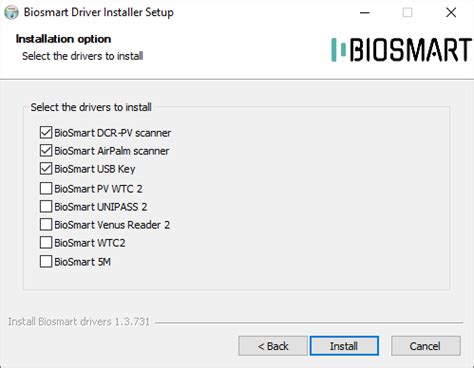
Для полноценной работы Switch Pro Controller на ПК нужно установить необходимые драйверы. Следуйте инструкциям ниже:
| 1. | Сначала убедитесь, что ваш ПК подключен к Интернету. |
| 2. | Загрузите и установите программу Zadig с официального сайта. |
| 3. | Откройте программу Zadig и подключите Switch Pro Controller к ПК. |
| 4. | В программе Zadig выберите "Options" → "List All Devices". |
| 5. | В выпадающем списке найдите "WUP-028" или "Pro Controller" и выберите его. |
| 6. | Выберите из списка драйверов "libusbK (v3.0.7.0)" и нажмите кнопку "Install Driver". |
| 7. | После завершения установки драйвера, перезагрузите ПК. |
Настройка связи с ПК
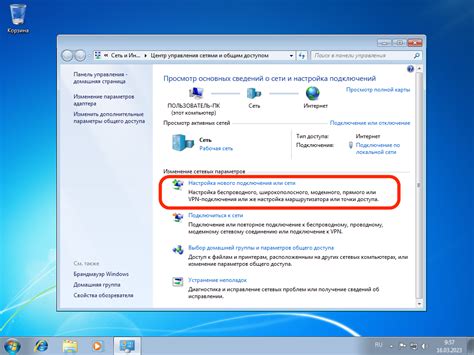
Для подключения Switch Pro Controller к ПК без использования Steam, следуйте данным инструкциям:
- Убедитесь, что Bluetooth на вашем ПК включен. Если нет, включите его через настройки.
- На Switch Pro Controller зажмите и удерживайте кнопку Sync на его задней панели.
- Найдите устройство "Pro Controller" в списке Bluetooth-устройств на вашем ПК и нажмите "Подключить".
- Дождитесь завершения установки драйверов. Возможно, потребуется перезагрузка ПК.
- После этого ваш Switch Pro Controller должен быть успешно подключен к ПК и готов к использованию.
Тестирование и настройка контроллера

После успешного подключения вашего Switch Pro Controller к ПК без использования Steam, рекомендуется провести тестирование работы контроллера и настроить его под свои предпочтения.
1. Проверьте работу всех кнопок и аналоговых стиков, убедитесь, что контроллер реагирует корректно на нажатия.
2. Настройте кнопки и функциональность контроллера в играх или программе, с которой вы собираетесь использовать контроллер. Многие игры позволяют настраивать кнопки в настройках управления.
3. Рассмотрите возможность использования специальных программ для настройки контроллера, таких как x360ce или DS4Windows, чтобы добиться лучшей совместимости с различными играми и программами.
Вопрос-ответ

Как подключить контроллер Switch Pro к ПК без использования Steam?
Для подключения контроллера Switch Pro к ПК без использования Steam, вам потребуется Bluetooth адаптер или USB-кабель. Подробную инструкцию вы можете найти в статье.
Можно ли использовать Switch Pro Controller на ПК без дополнительных программ?
Да, вы можете использовать Switch Pro Controller на ПК без дополнительных программ, если у вашего компьютера есть встроенный Bluetooth или с помощью USB-кабеля.
Что делать, если компьютер не распознает Switch Pro Controller?
Если ваш компьютер не распознает Switch Pro Controller, попробуйте переподключить контроллер, убедитесь, что Bluetooth адаптер или USB-кабель правильно подключены, а также обновите драйвера.
Могу ли я использовать Switch Pro Controller с различными играми на ПК?
Да, вы можете использовать Switch Pro Controller с различными играми на ПК, если эти игры поддерживают контроллеры. Многие современные игры поддерживают Switch Pro Controller.
Какие преимущества дает использование Switch Pro Controller на ПК?
Использование Switch Pro Controller на ПК позволит вам насладиться играми с удобным контроллером, который применяется в консолях Nintendo Switch, что повысит комфорт и удовольствие от игрового процесса.



